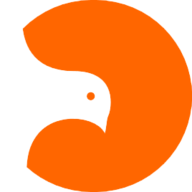 Beállítások
Beállítások
Ezen az oldalon tudod a Webgalamb főbb beállításait módosítani. Az itt beállított értékek az egész szoftverre hatással vannak.
Általános beállítások
A főadminisztrátori e-mail cím segítségével tudsz elfelejtett jelszó esetén új jelszót kérni. Ez az e-mail cím nem jelenik meg a levelekben, minden csoportodhoz saját feladói címet adhatsz meg a csoportok beállításainál.
A belépési jelszót itt tudod módosítani. A véletlen elgépelés kiküszöbölésére kétszer kell megadni az új jelszót.
Az oldalankénti adatok száma azt jelenti, hogy a szoftveren belül amikor az olvasóidat listáztatod ki, akkor egy oldalon mennyi jelenjen meg egyszerre. Ha itt mondjuk 100-at adsz meg és van háromszáz olvasód, akkor azok megtekintésénél a rendszer automatikusan három oldalra bontja a listát.
Az XLS és CSV fájl exportnál maximum sorok száma mezőbe azt az értéket adhatod meg, hogy amikor exportálod olvasóid, akkor egy-egy fájlban mennyi olvasó adatai szerepeljenek. Természetesen a Webgalamb automatikusan feldarabolja a lementhető xls vagy csv fájlokat, így ha beállítod, hogy 2000 sor legyen egy fájlban és hatezer olvasód van, akkor a mentéskor három fájlt fog mentésre felkínálni, mindegyikben 2000 felhasználóval. Erre azért van szükség, hogy nagyobb címlista adatbázis esetén is tudja az excel vagy más táblázat kezelő kezelni a fájlt, valamint a visszatöltéskor ne okozzon problémát a nagy fájl méret. A több részből álló xls vagy csv fájl természetesen ugyanúgy visszatölthető bármelyik csoportba külön-külön.
Az Alapértelmezett menüpont-ban azt lehet megadni, hogy egy csoport megnyitásakor milyen menüponttal nyíljon meg a csoport.
Haladó beállítások
Az itt található mezőket alapértelmezetten nem kell módosítani, csak ha ismered az egyes funkciókat és hatásukat.
Levelek késleltetése ezzel két levél küldése közötti várakozási időt lehet megadni, ezredmásodpercben azaz ms-ben.
Megerősítetlen feliratkozók törlése itt az lehet megadni, hogy a megerősítésre váró feliratkozók, mennyi nap után törlődjenek automatikusan, ha nem erősítik meg a feliratkozási szándékukat.
A Webgalamb szoftver elérési mappa helye az a könyvtár ahová a webtárhelyen feltöltötted a szoftvert. Ha például a www.honlapod.hu/webgalamb mappába töltötted fel, akkor ide a webgalamb/ szót kell megadnod. Ha a www.honlapod.hu/valami/hirlevel mappába, akkor pedig a valami/hirlevel/ szót. Fontos, hogy pontosan add meg ezt a mappát és a mappa neve után egy / jelet kell tenni, különben a leiratkozási és egyéb beilleszthető linkek nem fognak működni!
A Webgalamb telepítése során ez az adat automatikusan beíródik ide, módosítani csak abban az esetben szükséges, ha átnevezed a Webgalamb mappáját, vagy másik mappába másolod!
A könyvtár jog a webtárhelyeden lévő, a Webgalamb által létrehozott, kép és fájlfeltöltésre használt könyvtárak írási és olvasási jogának beállítása. Ezen beállítás megváltoztatására csak akkor van szükség, ha a képek, levelek és fájlok feltöltésénél hibát jelez a rendszer és nem tudja feltölteni az adott fájlt.
A létrehozott fájl jog a könyvtár jognál ismertetett helyzetekben és módon használandó.
A képek beágyazása a levelekbe mezőt akkor jelöld be, ha azt szeretnéd, hogy a rendszer a kiküldött levelekbe kódolja bele a képeket. Így szinte 100%-os biztonsággal minden levelezőben meg fognak jelenni a képek, nem kell külön engedélyezni őket. Azonban vedd figyelembe, hogy több kép esetén így a levelek fájl mérete jelentősen megnőhet ami lassabb levélküldést és nagyobb szerver terhelést okoz, egy bizonyos méret felett viszont a levélküldés sikerességét is veszélyezteti. A levél mentése során a Webgalamb figyelmeztetni fog ha vélhetően túl nagy fájlméret várható a képek miatt.
Levelekben használt linkek kattintás mérése
Ezt engedélyezve a Webgalamb automatikusan méri a levelekbe illesztett linkek kattintási mennyiségét.
Az így mért link kattintások statisztikája az adott levél statisztikájában található.
Ennél a kattintásmérésnél a kattintások esetén nem jegyzi a rendszer, hogy melyik felhasználó, mikor és mennyi alkalommal kattintott. Egyszerűen minden egyes kattintás számít.
Az aktiválását követően csak az ezt követően létrehozott levelekben lévő linkeket fogja automatikusan mérni, ha egy régebbi levél kattintásának mérésére is szükség van, akkor az adott levelet meg kell nyitni majd változtatás nélkül elmenteni. Ezt követően ennél a levélnél is mérésre kerülnek a kattintások, azok megjelennek a statisztikában.
Levél küldési beállítások
Ha nem az alapértelmezett küldési módon szeretnéd leveleidet elküldeni, hanem saját vagy más levelező (SMTP) kiszolgáló használatával, akkor itt tudod megadni az SMTP kiszolgáló adatait. Ezzel a beállítással csökkenthető a visszapattanó és spam fiókba került levelek száma. A beállításhoz kérd rendszergazda vagy tárhelyszolgáltatód segítségét.
Szükség esetén saját SMTP szolgáltatásunkat ajánlom figyelmedbe: smtp.hu
Visszapattanó levél szűrési beállítások
A Webgalamb képes rá, hogy a visszapattanó leveleket automatikusan kezelje, és azokat az olvasókat akiktől rendszeresen visszapattannak a levelek inaktívvá tegye. Javasolt a használata, mert amellett, hogy kényelmesebbé teszi a munkát, csökkenti az esélyét, hogy a szervered tiltó listára kerül.
A visszapattanó levelek kezelése gyakorlatilag abból áll, hogy létrehozol egy e-mail fiókot kifejezetten a visszapattanó levelek számára (ez lehetőleg a saját honlapodhoz tartozó e-mail fiók legyen), majd itt megadod a fiók bejelentkezési adatait. Amikor a levelek visszapattannak akkor ebbe a fiókba érkeznek meg. Ezt a fiókot csak erre használd, mivel a Webgalamb rendszeresen ellenőrzi és üríti a fiók teljes tartalmát.
Add meg a POP3 kiszolgáló címét és a portot valamint az e-mail címet és a jelszót. Ugyan úgy mintha egy levelező kliensben állítanád be a levelezést. Az itt bekért adatokat az e-mail fiók szolgáltatója tudja a rendelkezésedre bocsájtani!
Az űrlap alatt folyamatosan láthatod, hogy aktuálisan mennyi visszapattanó levél található a fiókban. A megengedett visszapattanások száma egy e-mail címről, attól függően változik, hogy milyen súlyos a visszapattanás oka, pl. nem létező vagy hibás e-mail cím esetében már az első visszapattanás alkalmával, míg egyéb esetekben, pl. megtelt postafiók, nem elérhető címzett fiók esetében a harmadik visszapattanást követően kerül inaktív státuszba a címzett.
Ha egy e-mail címről az előzőekben leírt mennyiségben visszapattannak a levelek, akkor az adott olvasó az feliratkozók listájában visszapattant státuszú lesz és egy kék galamb ikonnal (![]() )lesz megjelölve (küldések során részére nem történik levélküldés). Így az olvasó nem törlődik a rendszerből bármikor újra aktiválhatod. A feliratkozó statisztikáját megnyitva láthatod a visszapattanások időpontját és okát.
)lesz megjelölve (küldések során részére nem történik levélküldés). Így az olvasó nem törlődik a rendszerből bármikor újra aktiválhatod. A feliratkozó statisztikáját megnyitva láthatod a visszapattanások időpontját és okát.
Visszapattanók listázása gombra kattintva további információkat találsz a visszapattanások okairól, statisztikájáról.
Visszapattanók listázása
Dátum, e-mail cím és visszapattanás oka alapján tudod listázni a visszapattant leveleket. A hibakód fől vitt egér esetén megjelenik egy lehetséges magyarázat a visszapattanás okáról.
A visszapattanók statisztikájában egyrészt a visszapattanások okainak értékelése, másrészt dátum alapján történő megjelenítése ad bővebb képet.